如何从速卖通(AliExpress)快速导入产品到WooCommerce商店
在外贸建站中,如果你做的是B2C dropshiping外贸独立站,那这款一键导入速卖通商品到你的WooCoommerce商店的插件就非常棒了,它的名字是Aliexpress dropshipping for Woocommerce by theShark。
这个插件免费版可以每月导入160个产品,每周导入50个产品,如果要导入不限量产品,就购买付费版吧。
首先,请你到网站后台安装插件界面,输入wooshark搜索,如下图所示,找到插件后点击install now进行安装,安装完后点击activate激活。
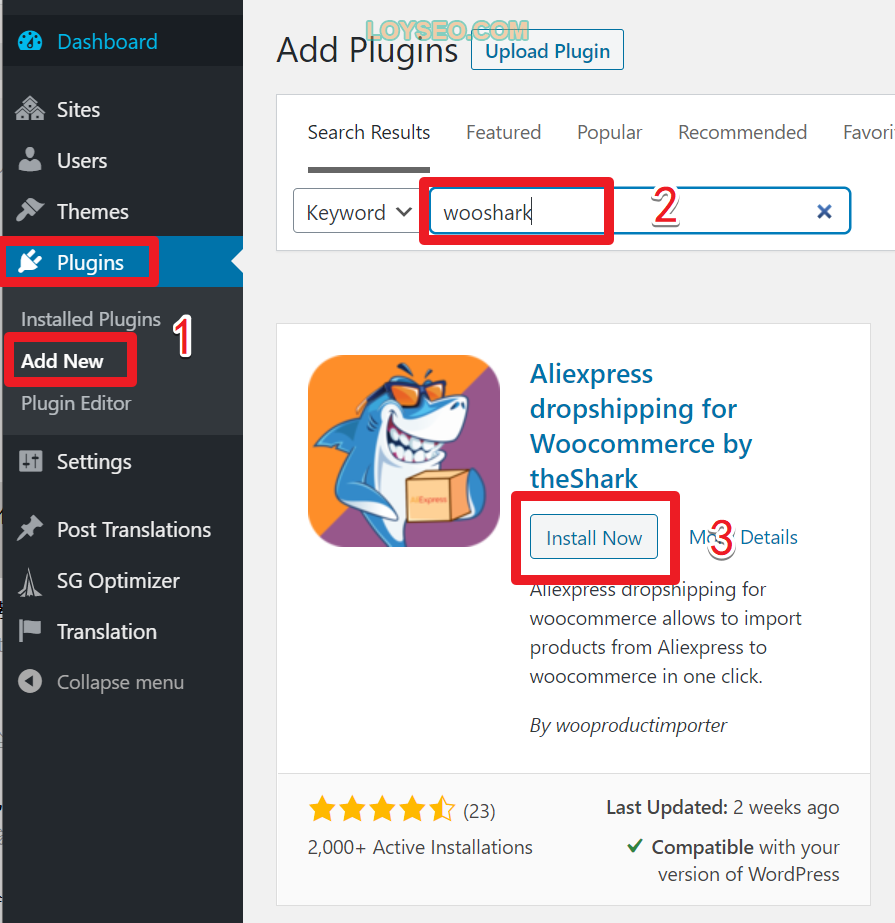
激活后,如下图所示,在左侧找到wooshark菜单进入。(此处有我在下文翻车的线索)
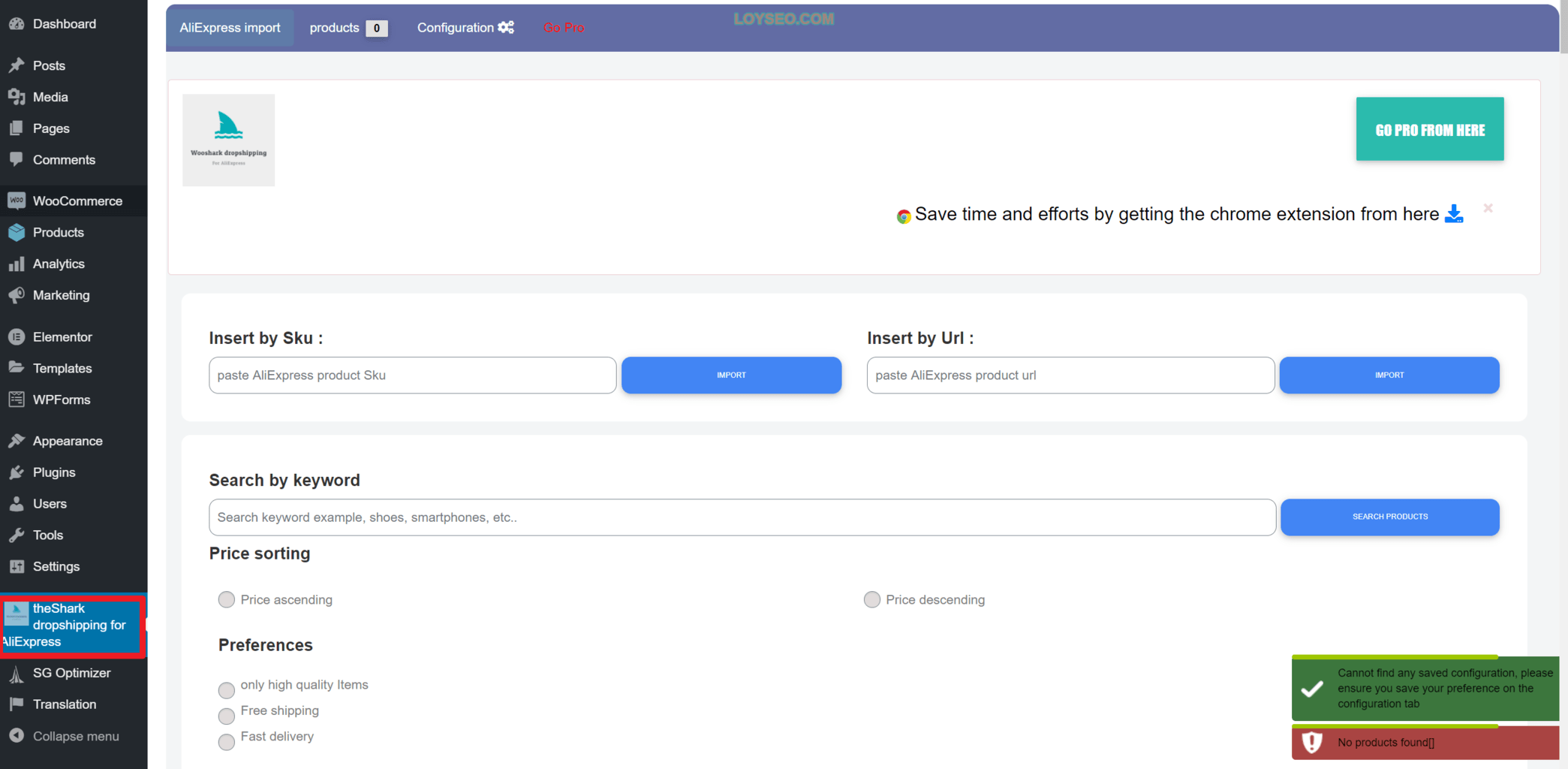
你可以输入速卖通里商品的SKU、url导入,也可以搜索关键词后,直接在网站后台筛选并导入。
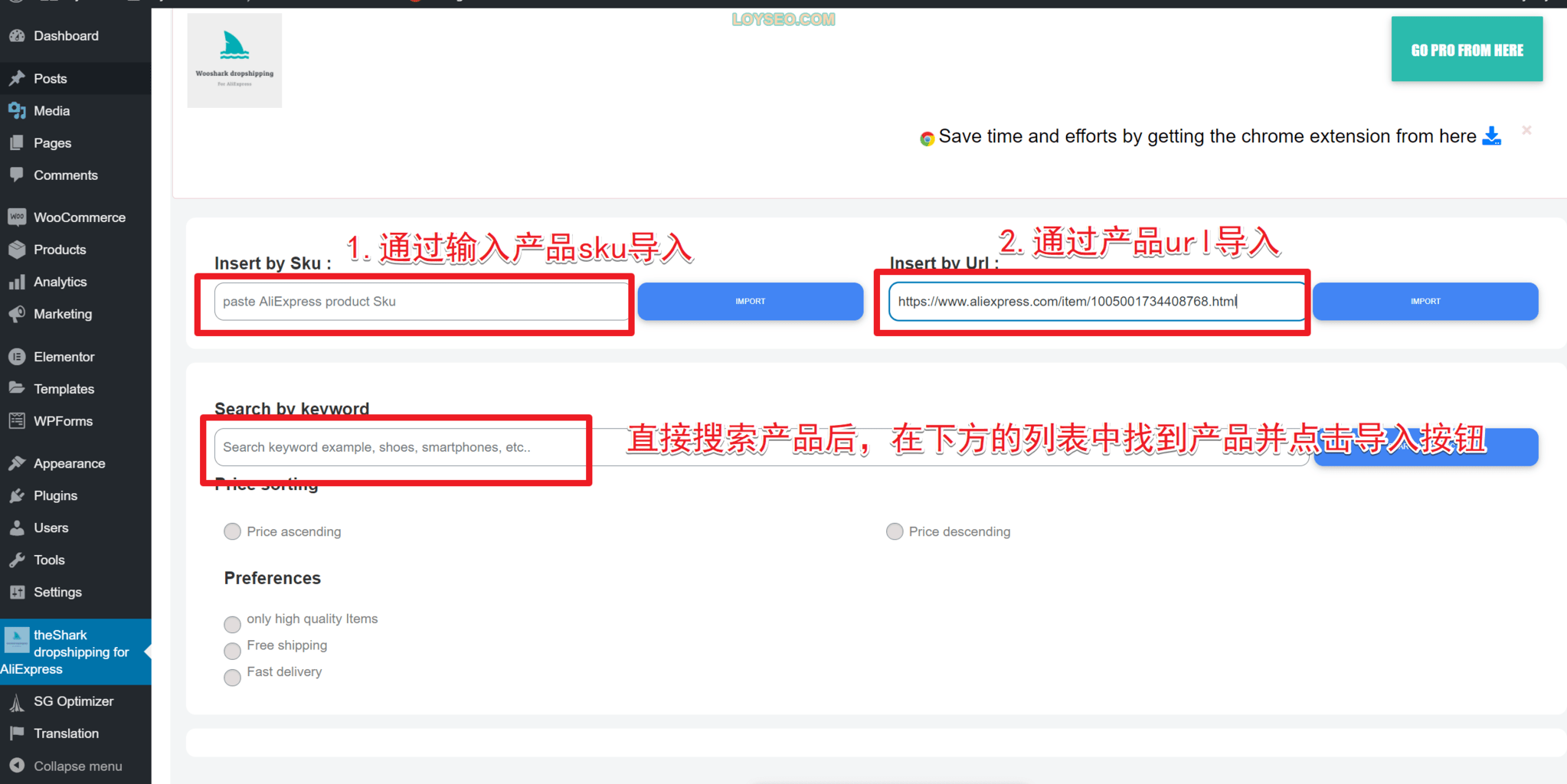
我选择了URL导入,输入url后点击导入按钮,等待右上角的加载图标结束
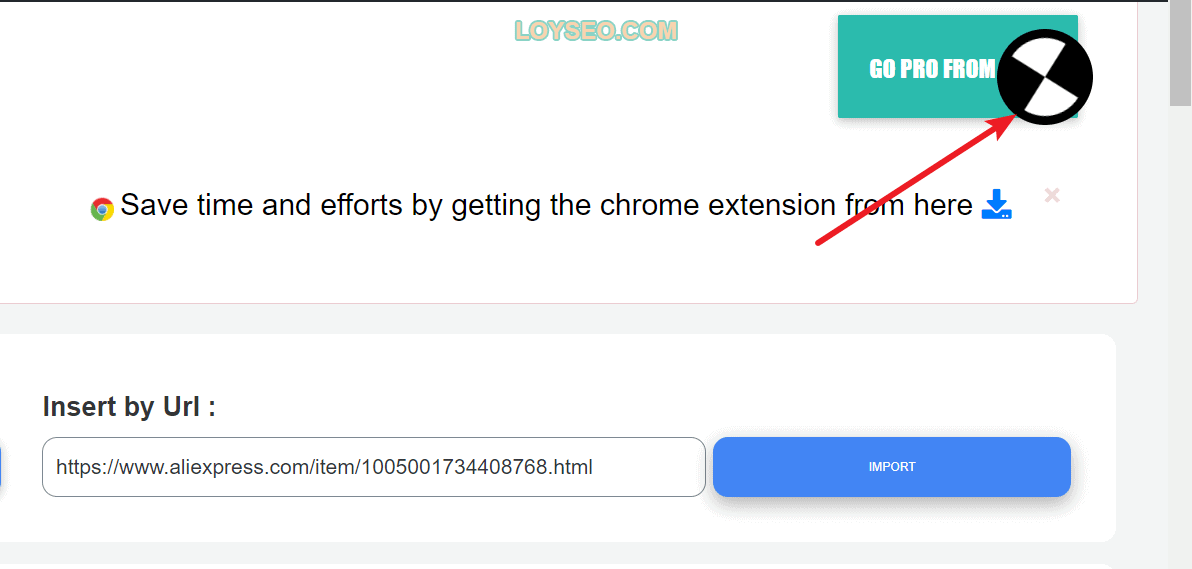
然后你将看到产品信息的弹出层,请逐一查看每个标签的内容,并酌情设置。
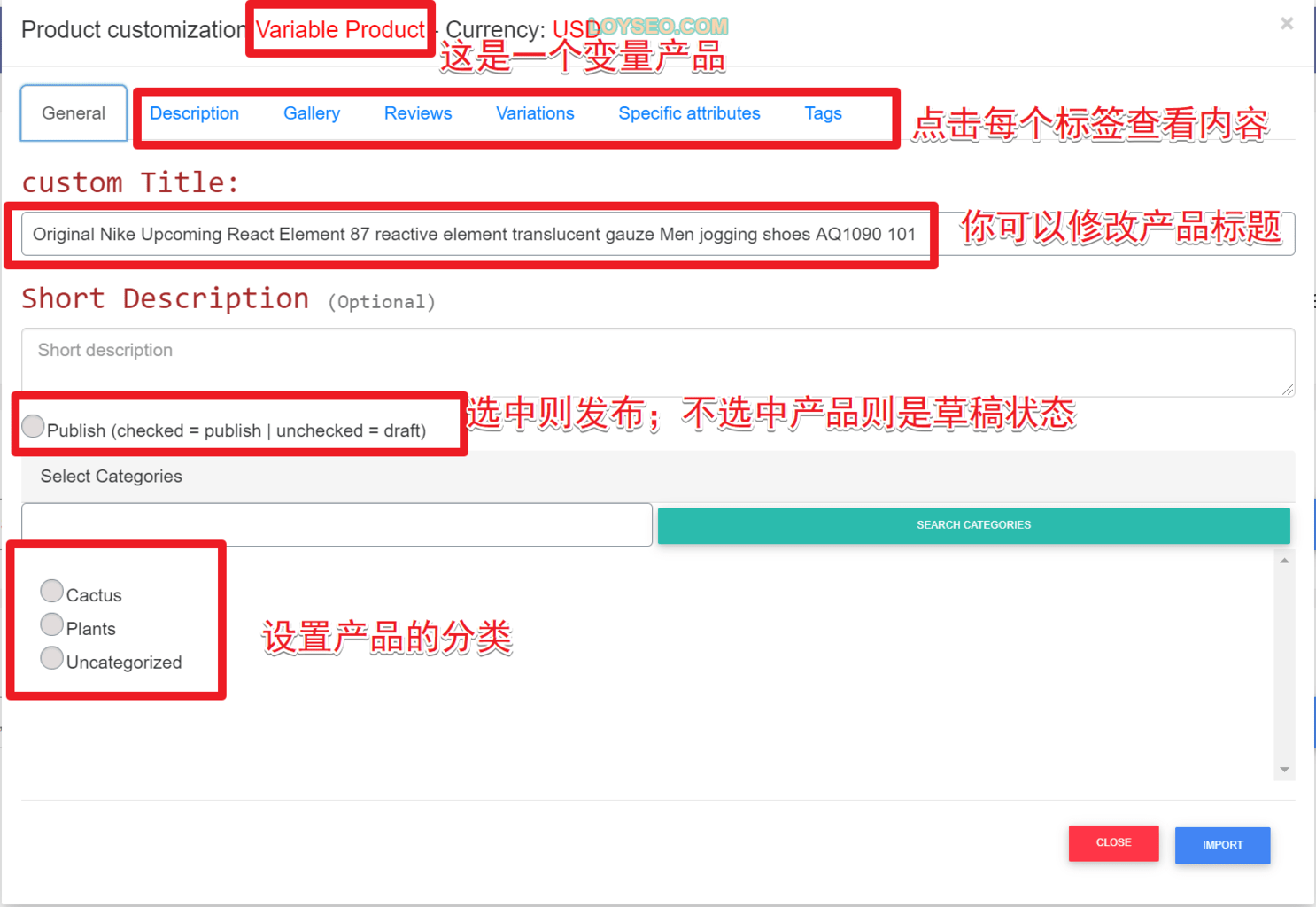
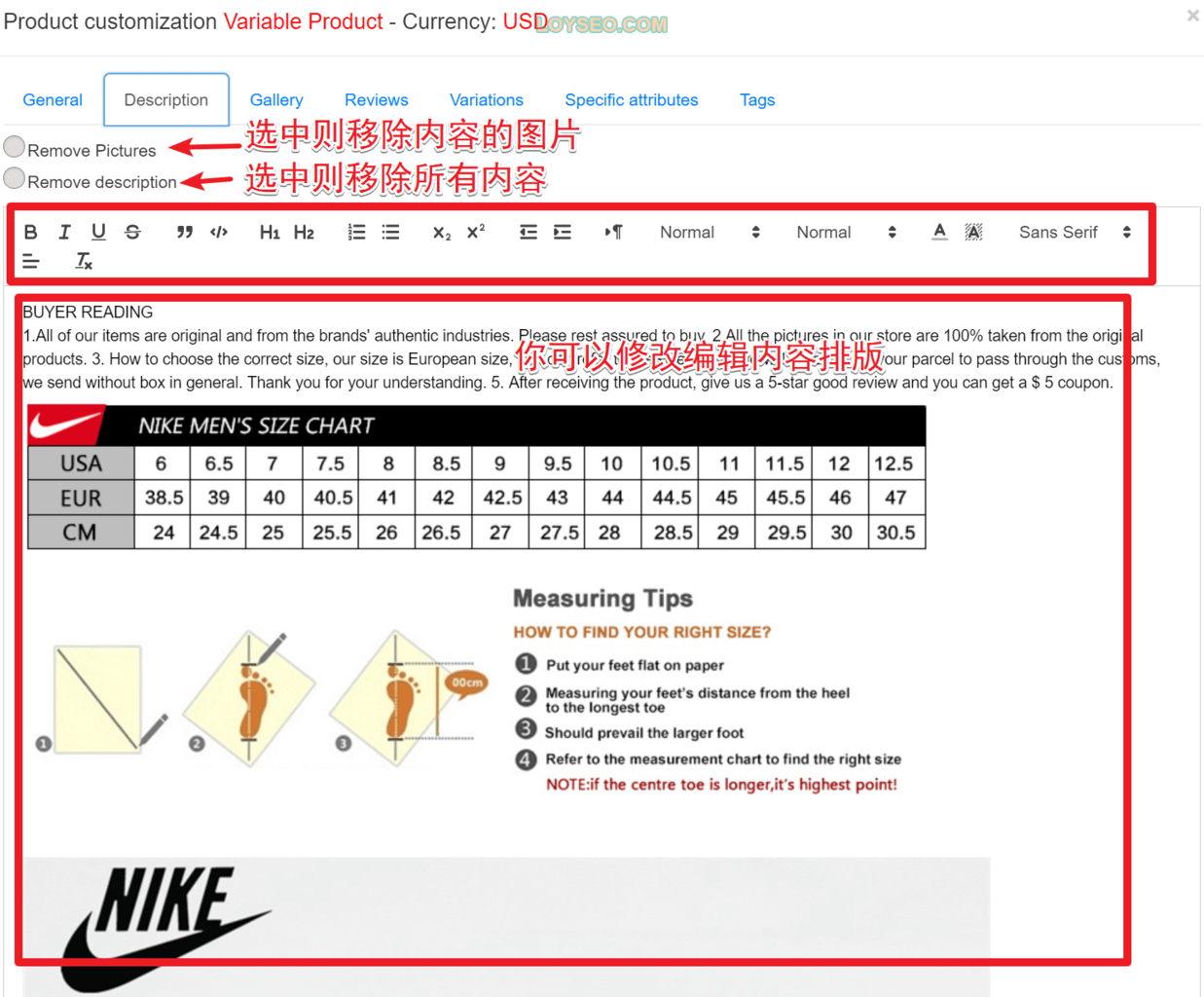
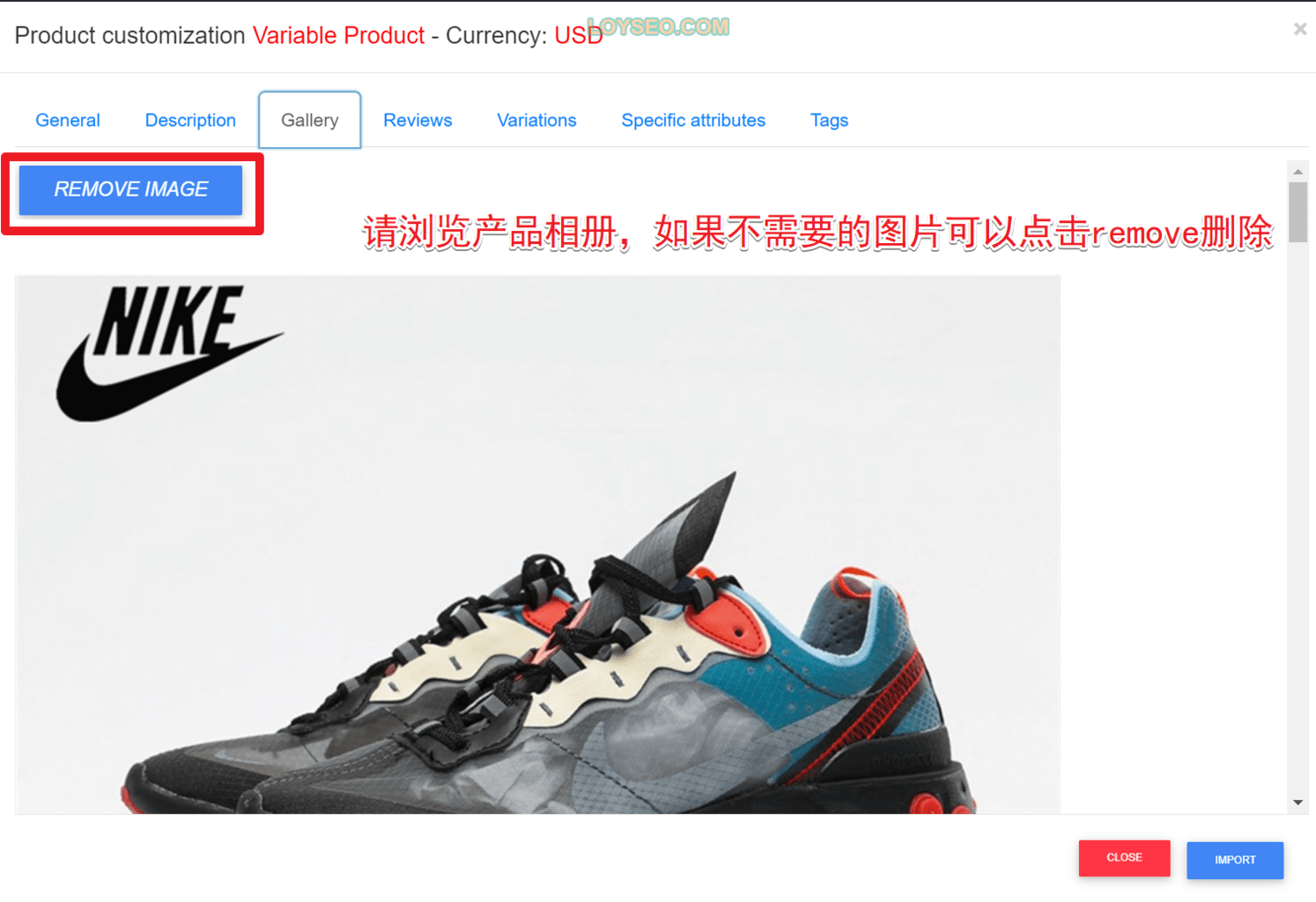
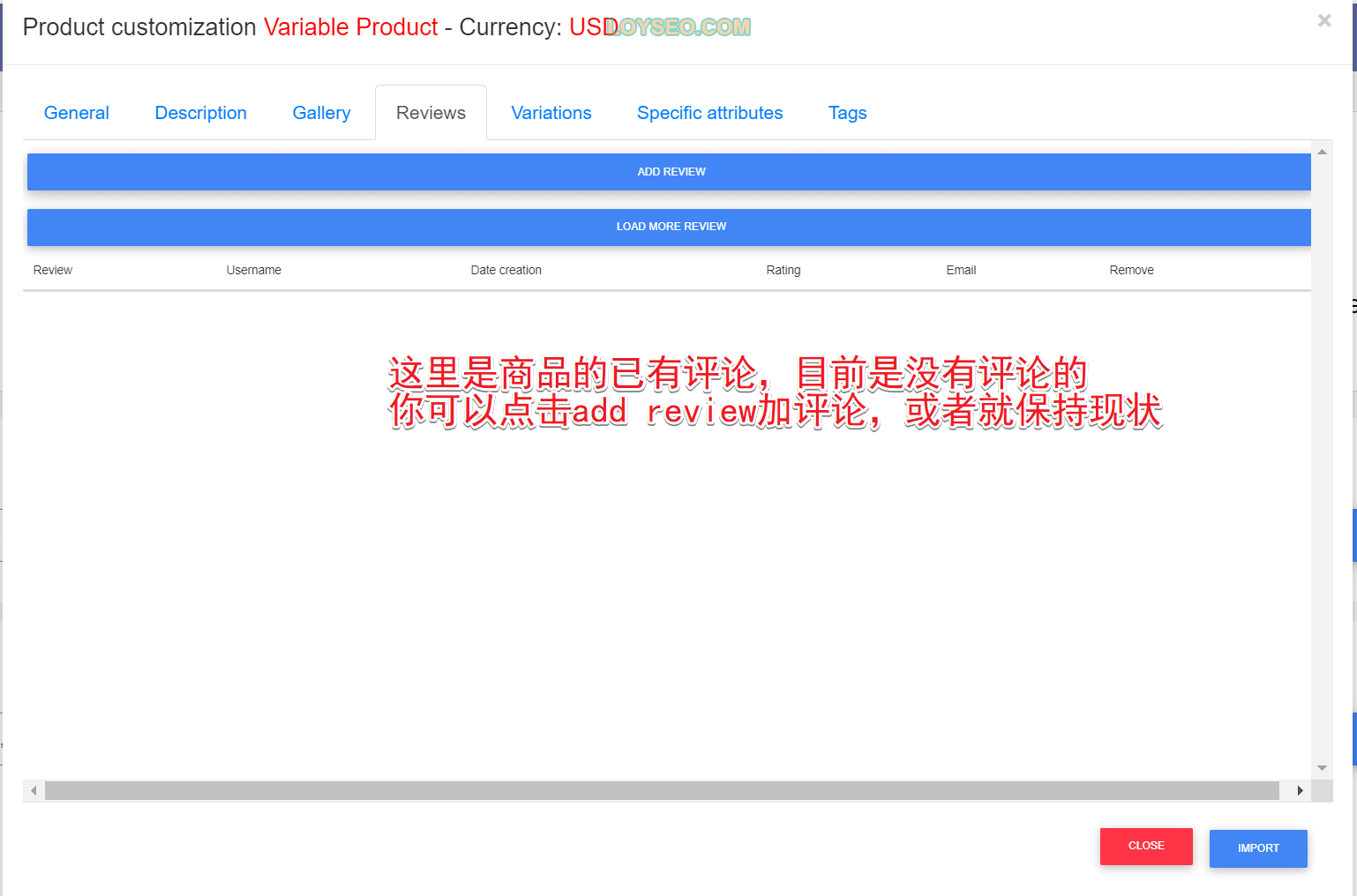
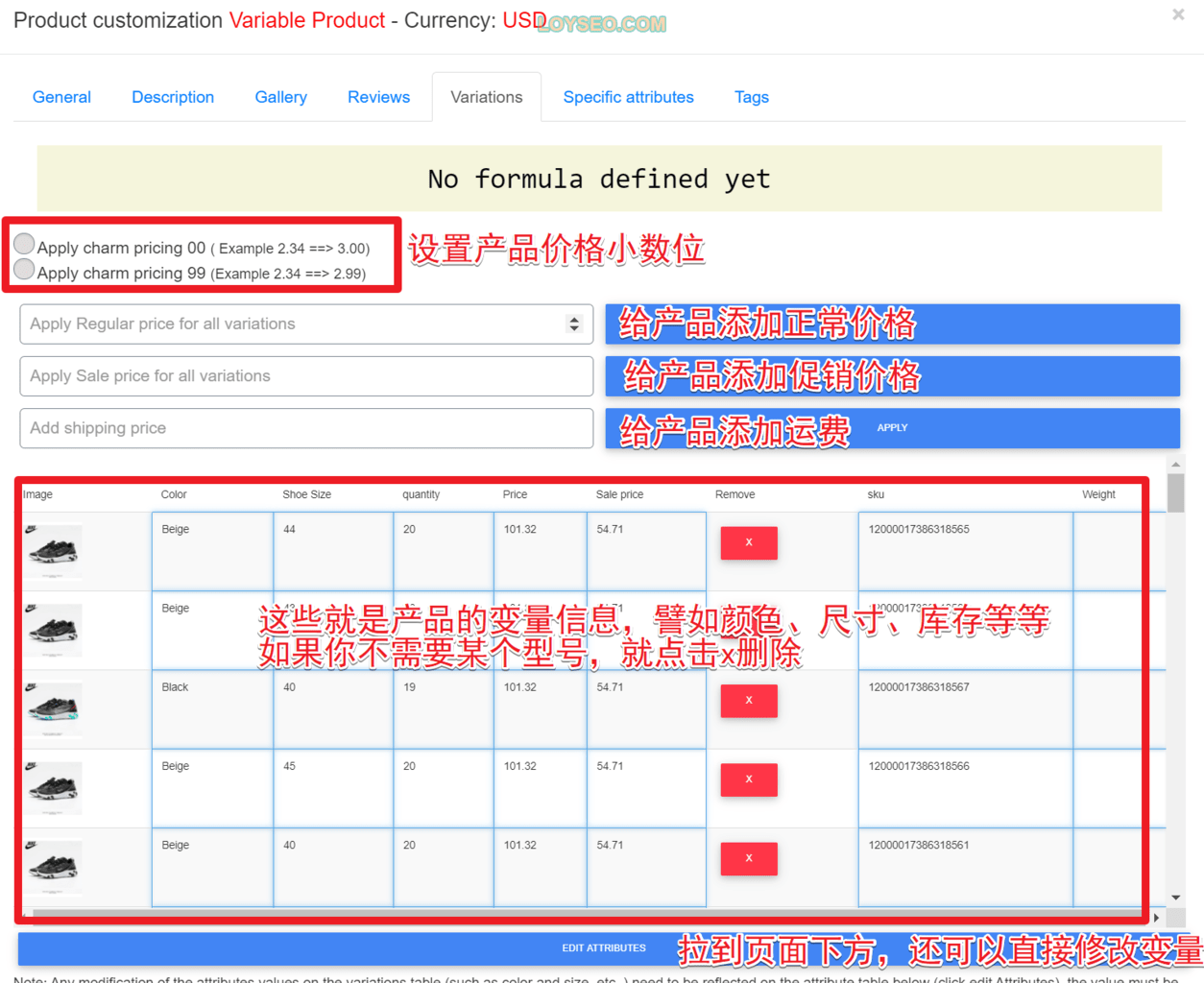
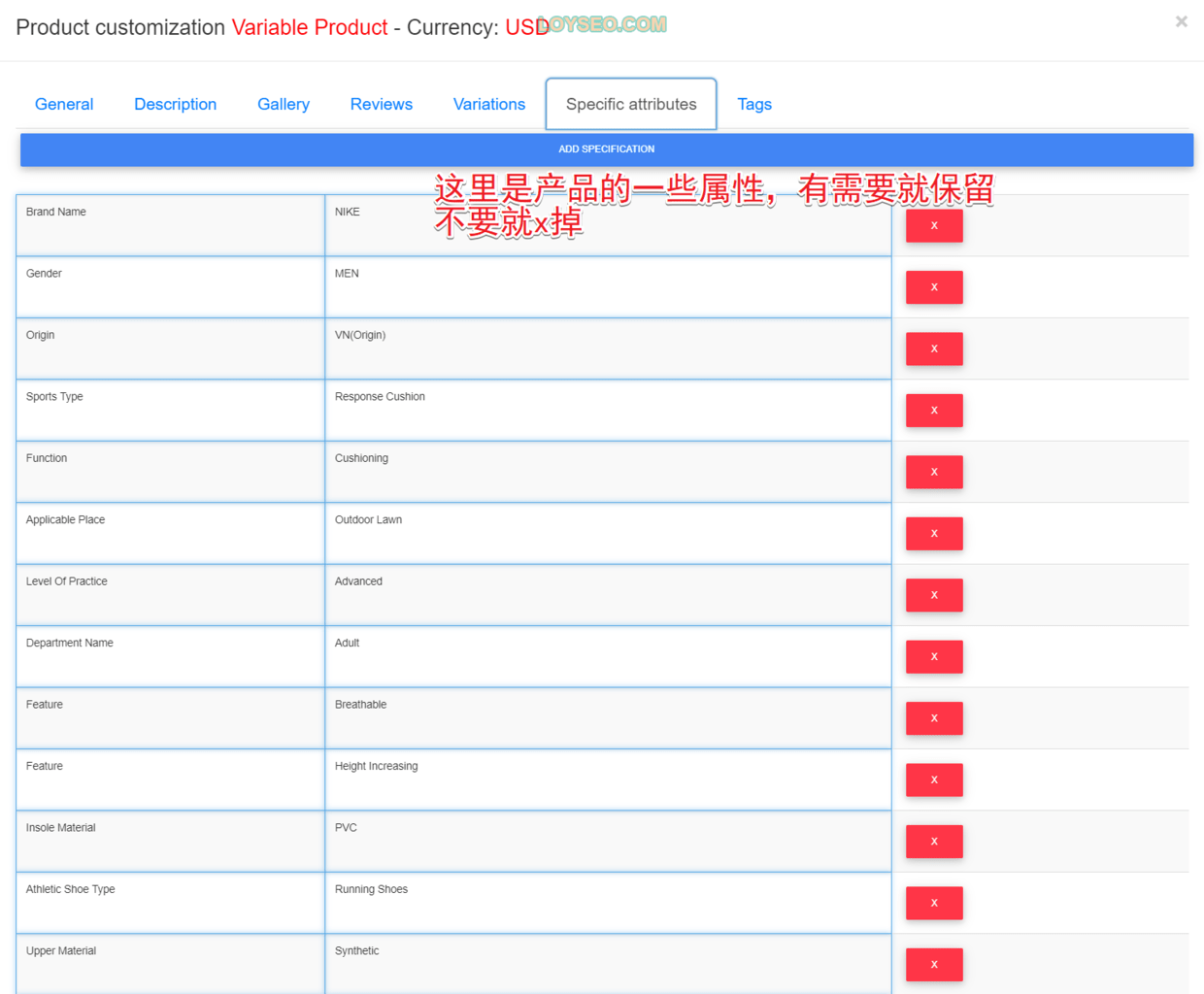
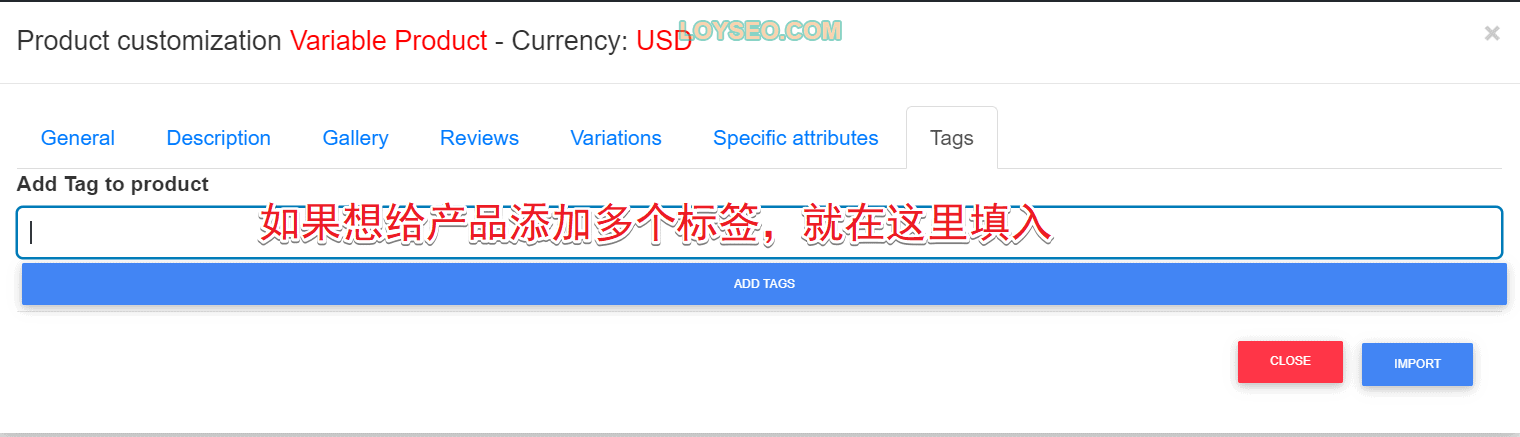
最后点击右下角import按钮导入
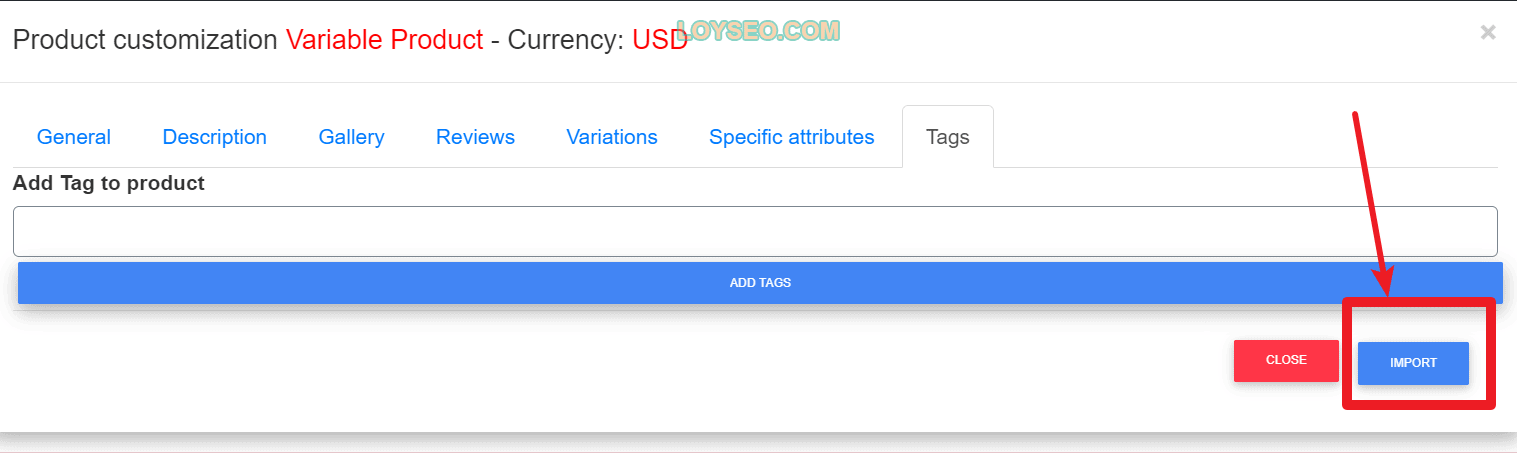
然后静待一会儿,当页面提示下图时,表示导入成功,我们去看看这个产品。

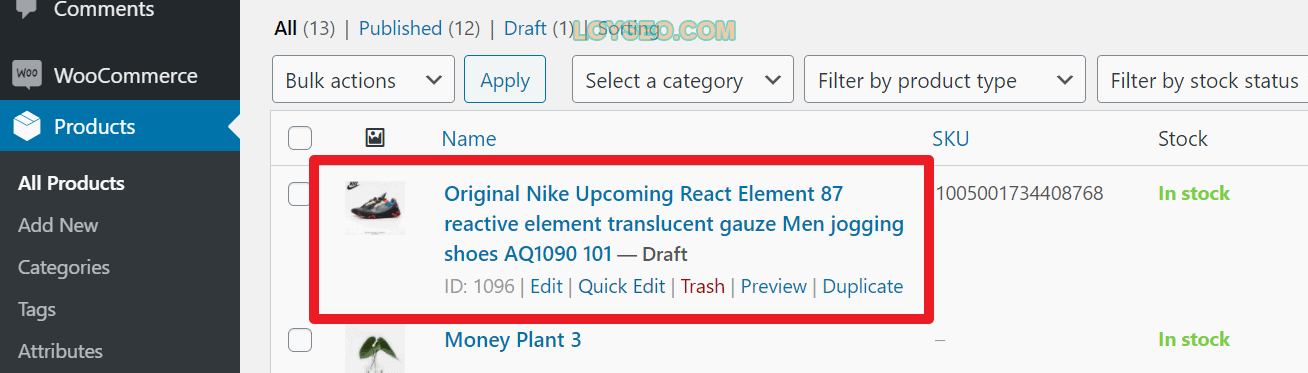
然后,翻车了,产品描述(description)没有导入进来呢,我设置的是发布状态,但实际是草稿了呢。(╯‵□′)╯︵┻━┻
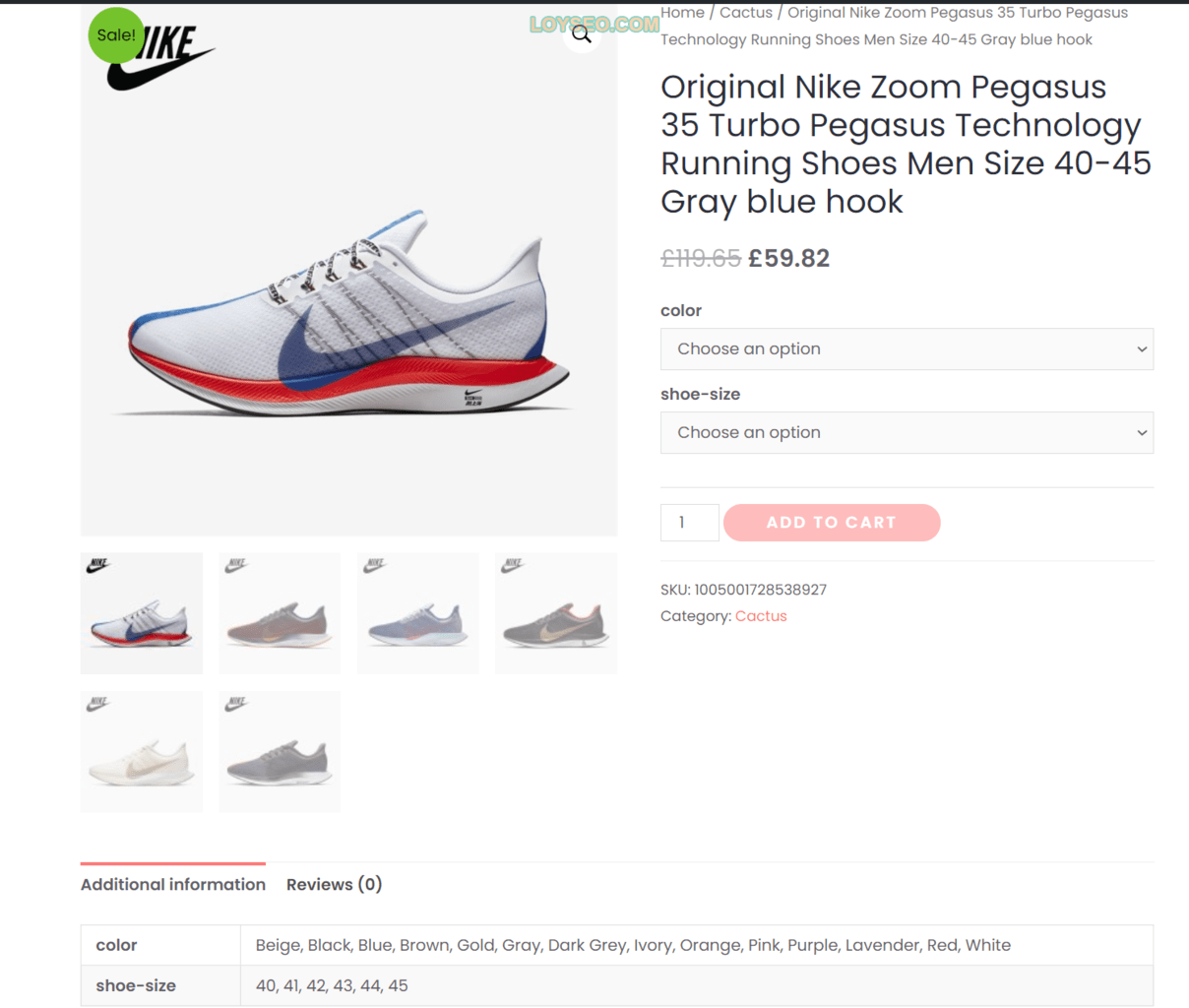
(⓿_⓿)检查错误:我是临时装了个多站点,然后系统提示我https有异常,我去处理一下再回来继续。
-
当我把http换成https——依旧不成功;
-
换了个单站点(非多站点)——依旧不成功。
挠头,难道跟服务器有关吗?我在其他服务器的网站成功了呀….陷入回忆…( ⊙ o ⊙ )啊!你看下图,这是初次进入插件收到的提示,让我配置设置呢,我没做,但是,为啥不强提醒一下!还用的是√符号,坑姐呢这不是…(╯‵□′)╯︵┻━┻
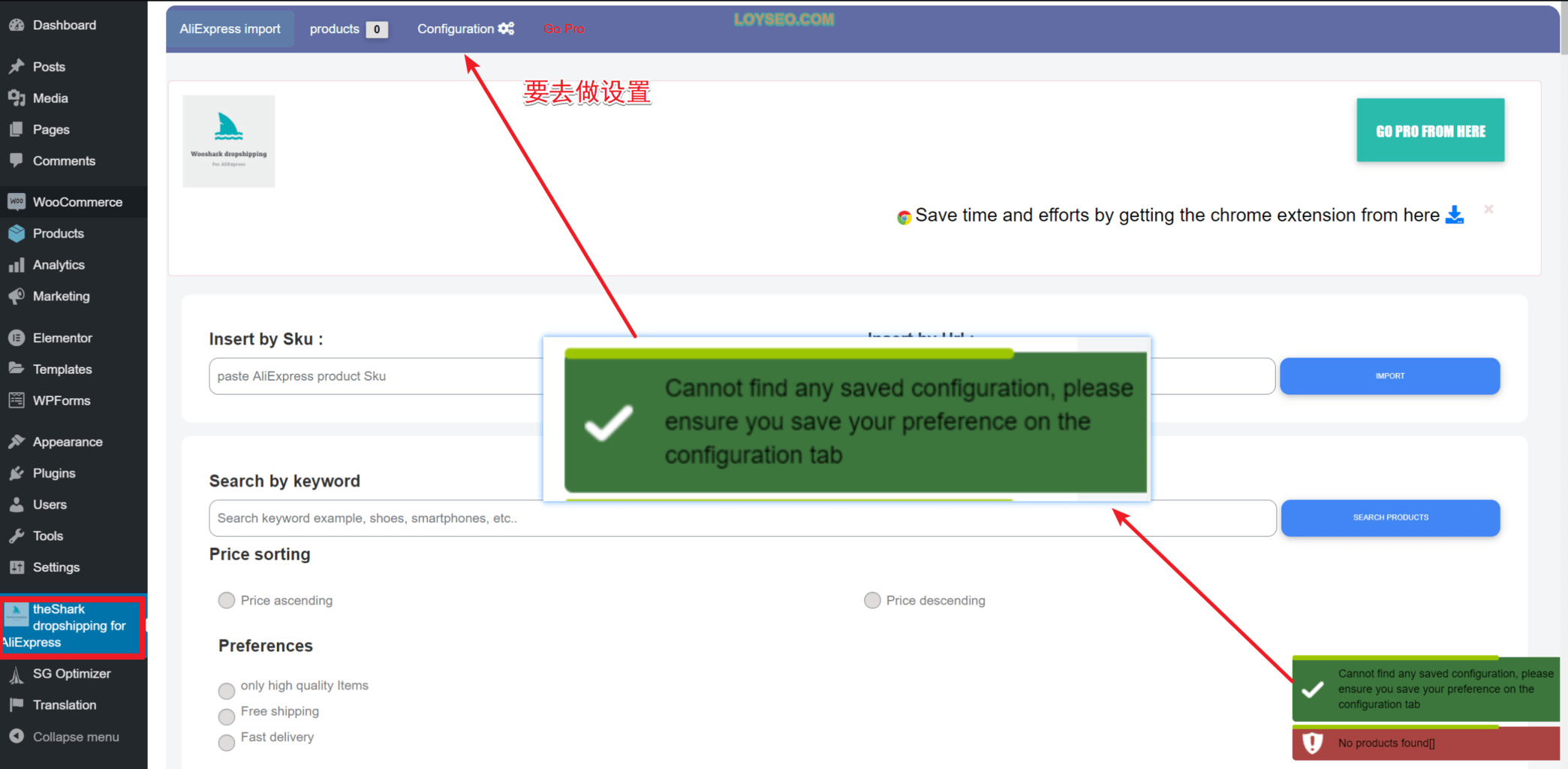
好,到设置页面,按下图所示勾选后,滚动到页面最下方有个蓝色的小按钮保存。
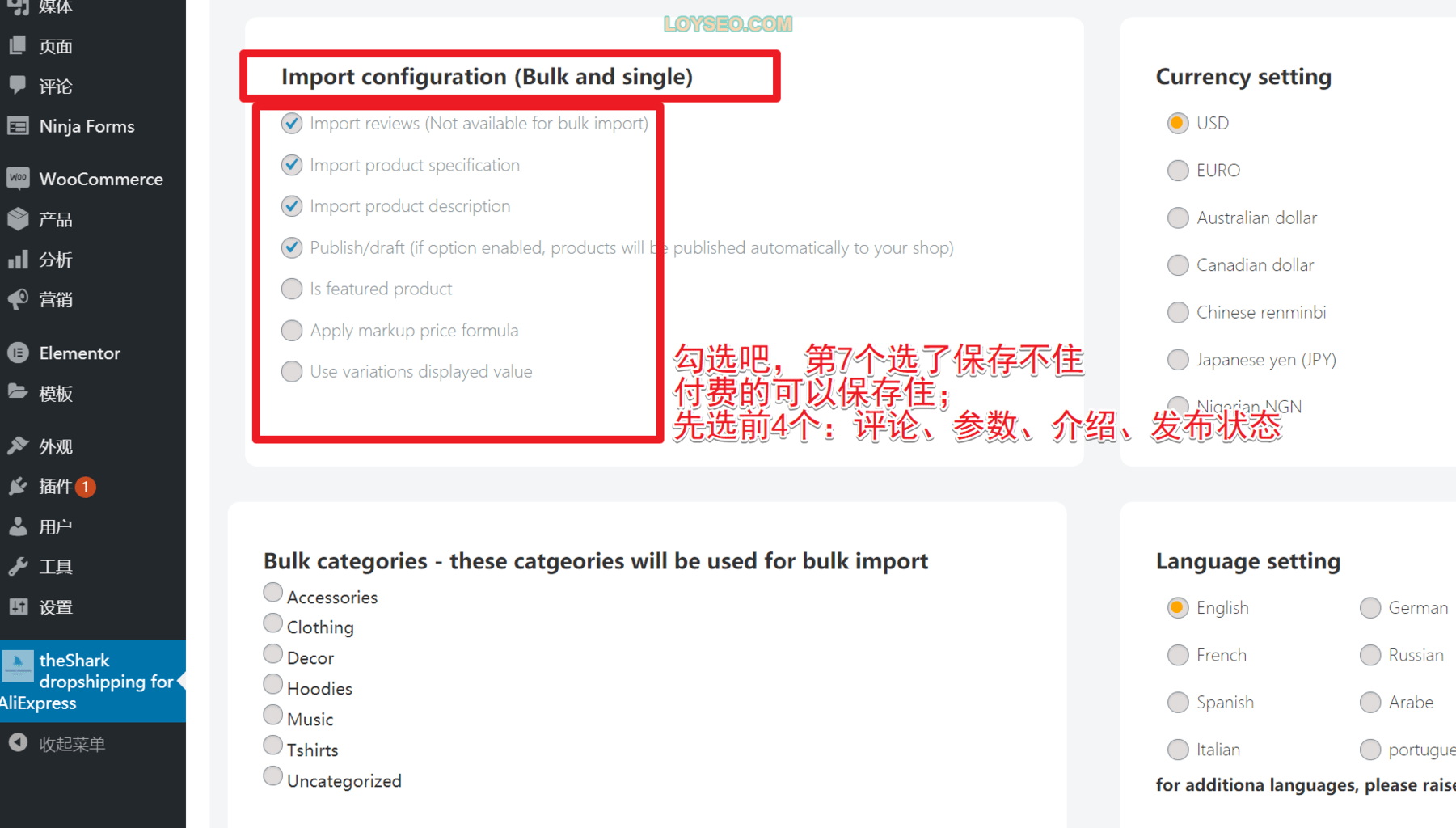
然后再去导入产品,这下就导入成功了,见下图,description出现了。
但是,涉及到颜色变量时,譬如一款鞋子有多种颜色或款式,上图的第7个选项(Use variations displayed value)是有用的,因为此处是无法导入正确的颜色的(这会误导客户),同时,也不能导入颜色对应的产品图片(付费功能),用上图第7个选项的功能导入变量数值,反而不会因为错误颜色误导人,启用这个选项也需要付费版(我在付费版里启用成功了,但免费版怎么都不成功),付费版也不贵,25.99美金买断终身/5个站点,直接在插件界面中购买即可。
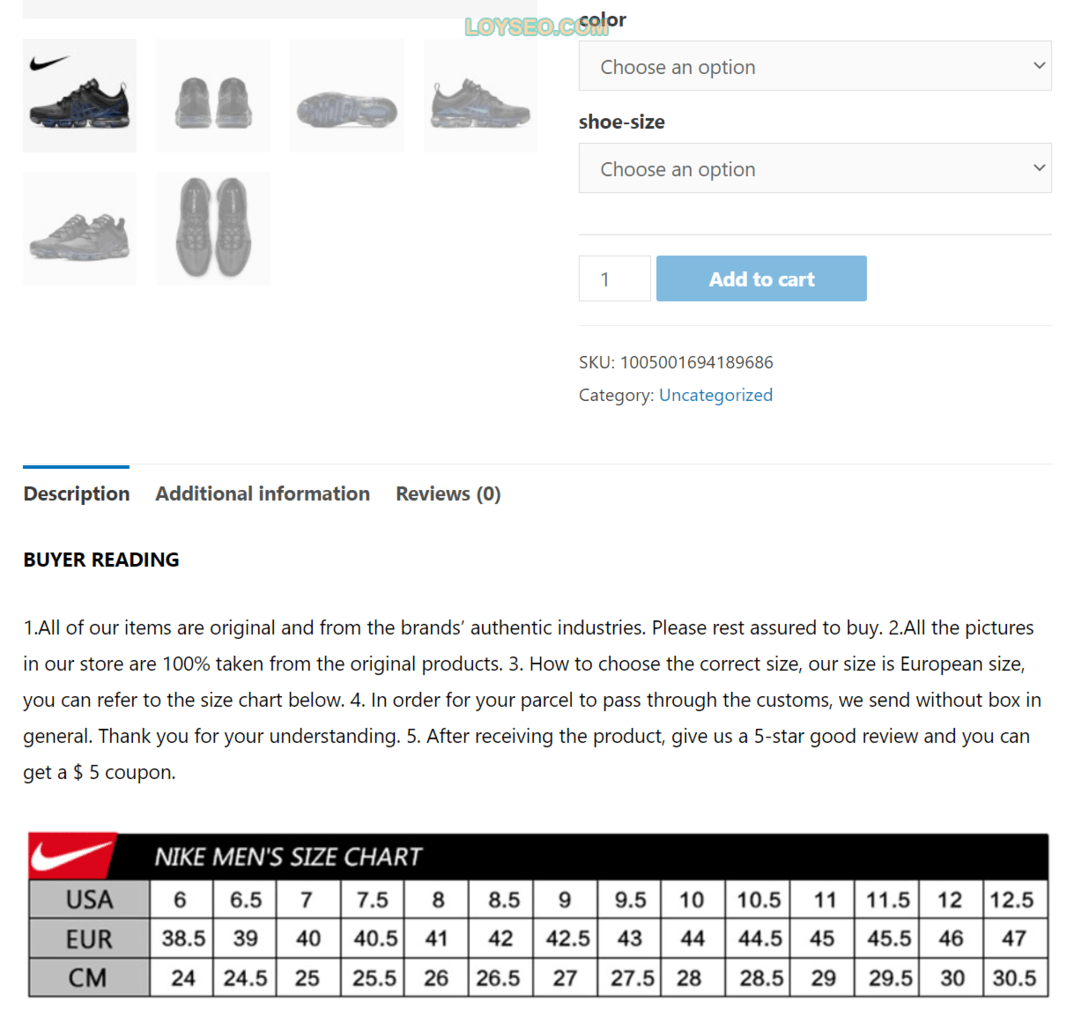
接下来,你还可以试试按关键词搜索产品并单个导入,批量导入是付费功能。
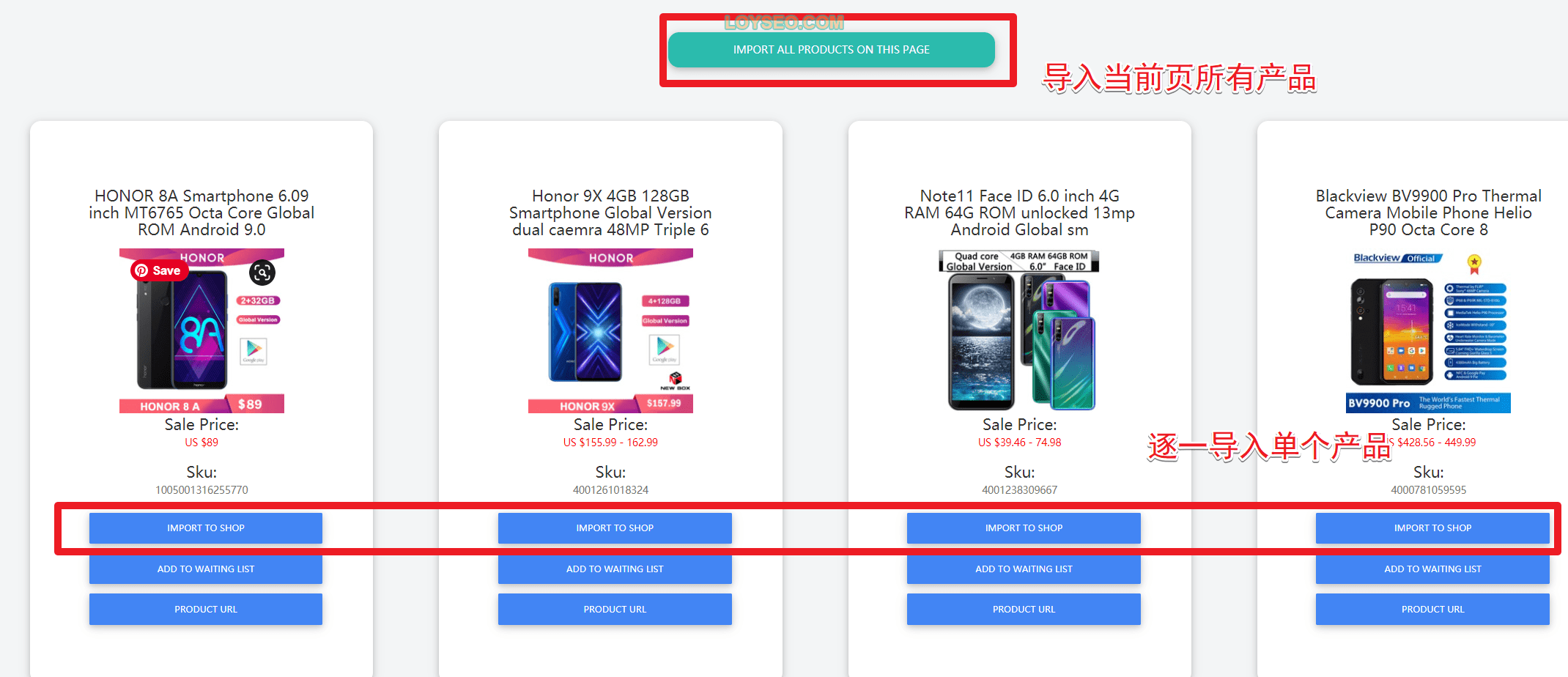
在插件界面点击GO Pro就可以前往购买付费版了(连账号都不用注册),


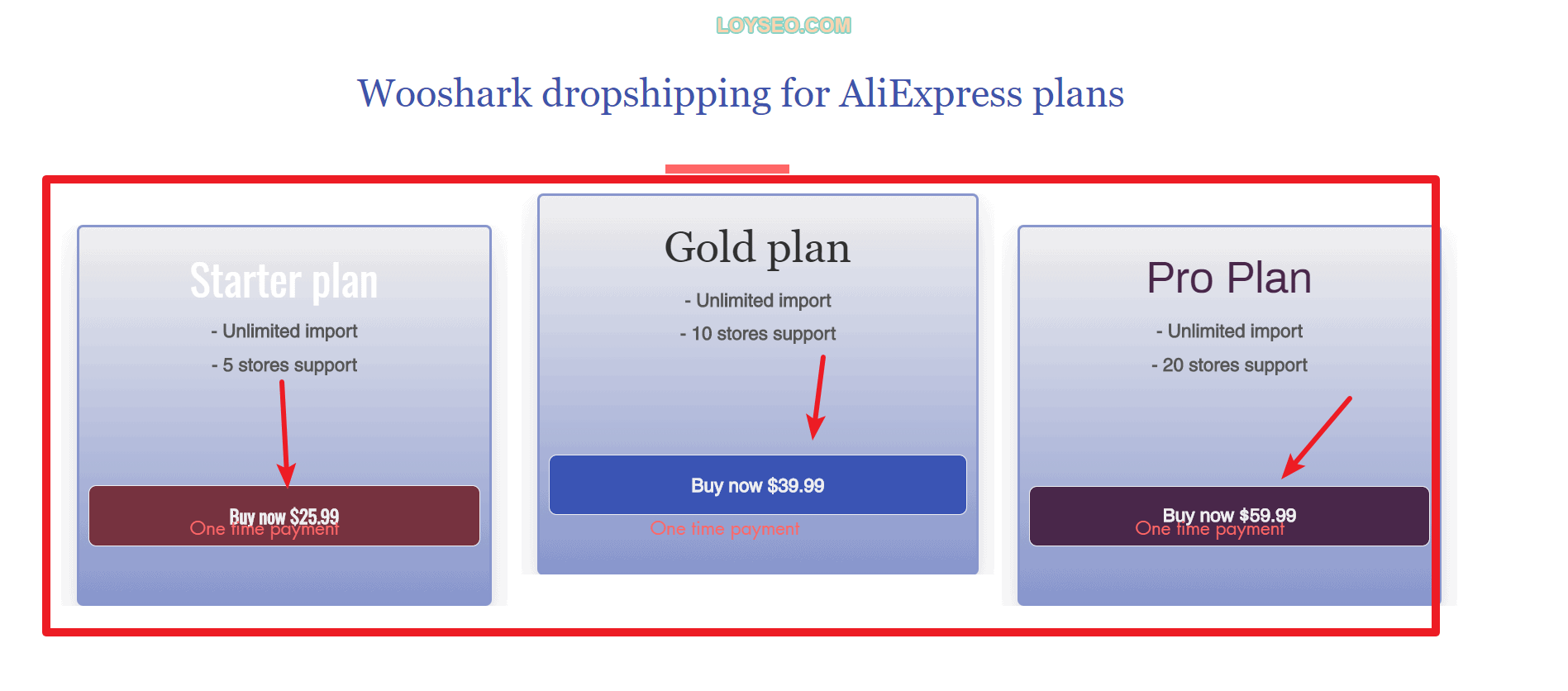
付完款之后获取激活码,在网站后台卸载免费插件,并安装付费的插件包,将激活码输入到插件的激活页面即可。接下来按照上文的方法进行操作导入便是了~
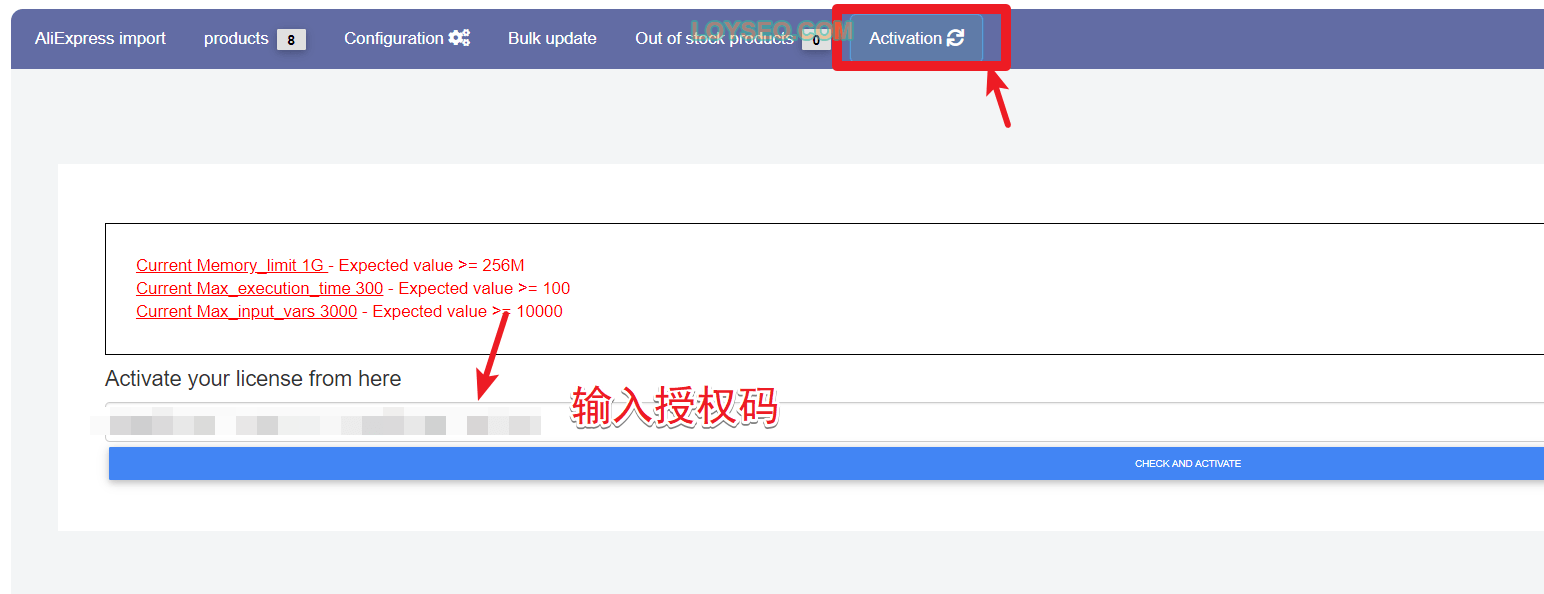
用付费版便能导入变量产品的图片了,如下视频所示,更换color时,图片也会配套出现哦~
如果你想像视频中一样,将color等属性陈列出来,而不是如图上文中的下拉菜单形式,你需要用到免费插件Variation Swatches for WooCommerce。
本文由专注于外贸建站的LOYSEO 发布



